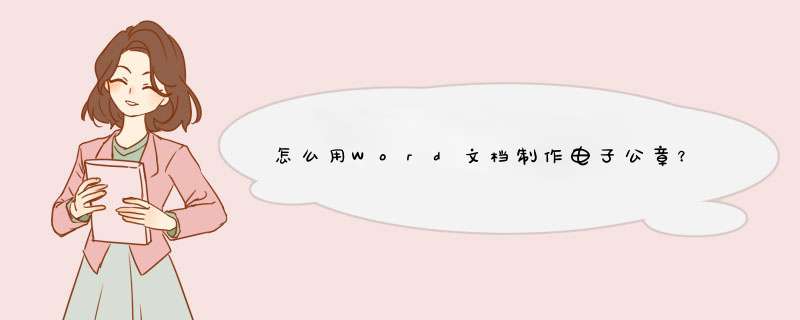
1、打开officeword,依次点击“视图”—“工具栏”---“绘图”。
2、单击“自选图形中的“椭圆”形,按住shift键,拖动鼠标画出一个图章大的圆形。
3、双击椭圆图形,设置线型“粗细”为“2磅”,颜色选择“红色”。单击“插入””中的“艺术字”按钮,单击“艺术字样式3”,在对话框中选择字体为“宋体”,字号为“36”,键入文字,单击“确定”。
4、单击文字,选择“填充颜色”工具,颜色选择“红色”。选择设置艺术字格式,单击“浮于文字上方”,文字边缘移动鼠标,当出现十字四向箭头标志时,按住鼠标左键拖动文字到圆形之上。
5、调整好文字在印章中的适当位置。单击“自选图形中“星与旗帜”组中的“五角星”图形,光标呈十字形时,按住鼠标画出五角星。填充颜色选择“红色”。把鼠标光标放在五角星上,按住鼠标左键拖动红五角星到圆形之上,调整好位置。
6、把三者组合在一起:单击选择对象按钮,按住ctrl键不放,分别单击圆形,文字和五角星,单击“组合”命令,在空白处单击一下,就把圆形,文字和五角星三者组合在一起了。图章制作完成。
打开wps中的word(wps文字)。1、菜单栏:插入》形状》椭圆。
选中插入的椭圆(鼠标要放在椭圆上),右键》设置对象格式》颜色与线条》填充》无填充颜色。线条》红色
2、同理,可以根据自己的需要修改椭圆的大小,注意高度和宽度一定要是相等的,这样才是圆,即印章的外侧圆形。
3、版式选四周型。这样印章的外侧就弄好了。
4、接着就是做印章里面环形的文字和五角星了。
5、先插入艺术字。选第一种艺术字,输入 美 国 国 家 安 全 局(最好每个字之间加空空格) 。再选择艺术字的形状,选择 细上弯弧,再把文字的填充和轮廓都改为红色。接着调整艺术字的弧度了:选中文字,移到刚做好的圆圈中,调整八个小的矩形框直至文字与圆圈相称,调整位置时可以选中艺术字,按键盘上的上下左右键微调。把鼠标移至选中的艺术字左中部的小黄点可以调整环形文字的圆心角。直至调整到自己满意为止
6、接着插入红色五角星。插入》形状》五角星。同理将其填充和线条都设为红色,版式设为四周型。再将其移到圆圈中心,调整其大小和位置(按键盘上的上下左右键微调)。
7、再接着插入横向的艺术字。方法和原理与环形艺术字相同。不在赘述。
8、最后将四部分都选中(按住shift键),右键》组合》》组合。
欢迎分享,转载请注明来源:内存溢出

 微信扫一扫
微信扫一扫
 支付宝扫一扫
支付宝扫一扫
评论列表(0条)